
【東京メトロ】フリーWi-Fiが便利♪接続方法や安全性を解説するよ
Contents[OPEN]
【スマホ】東京メトロのフリーWi-Fiに接続するには?
では、早速スマホで東京メトロのフリーWi-Fiに接続する方法を詳しく見ていきましょう。
「Metro_Free_Wi-Fi」に接続する
東京メトロのフリーWi-Fiが利用できる場所に来たら、スマホでWi-Fiの設定画面を開いて「Metro_Free_Wi-Fi」という名前のネットワークに接続して下さい。
- 「設定」アプリを起動。
- 「Wi-Fi」をタップ。
- 「Wi-Fi」がオフになっている場合は、スイッチをタップして設定をオンに切り替える。
- 「ネットワークを選択」の中から「Metro_Free_Wi-Fi」を選択。
- 「設定」アプリを起動。
- 「ネットワークとインターネット」をタップ。
- 「Wi-Fi」がオフになっている場合は、スイッチをタップして設定をオンに切り替える。
- 「Wi-Fi」をタップしたら、ネットワーク一覧から「Metro_Free_Wi-Fi」を選択。
ユーザー登録を行う
「Metro_Free_Wi-Fi」に接続すると自動的にブラウザが起動して、東京メトロのフリーWi-Fiの接続画面が表示されます。
なお、初めて接続する場合はメールアドレスの登録が必要になります。
- 東京メトロフリーWi-Fiの接続画面が表示されたら、「Access the internet here」をタップ。
- 「Register now」をタップ。
- 利用規約を確認したら、「I agree」をタップ。
- メールアドレスを入力したら、「Confirm」をタップ。
- 「Warning Security level,etc.」の画面が表示されたら、「I agree」をタップ。
「Connected to the Internet」と表示されたら、これでユーザー登録・Wi-Fi接続は完了です。
画面右上の「×」ボタンをタップして登録画面を閉じて下さい。
2回目以降で接続する場合は?
2回目以降に接続する場合は、利用規約の同意とメールアドレスの登録なしで接続することが可能です。
- Wi-Fiの設定をオンにして、「Metro_Free_Wi-Fi」に接続。
- ブラウザを起動して東京メトロのフリーWi-Fiの接続画面が表示されたら、「Access the internet here」をタップ。
- 「Warning Security level,etc.」の画面が表示されたら、「I agree」をタップ。
「Connected to the Internet」と表示されたら、Wi-Fiの接続は完了です。
【JAPAN Connected Wi-Fi】東京メトロのフリーWi-Fiに接続するには?
東京メトロのフリーWi-Fiは、「JAPAN Connected Wi-Fi」というアプリを使って接続することも可能です。
「JAPAN Connected Wi-Fi」とは?
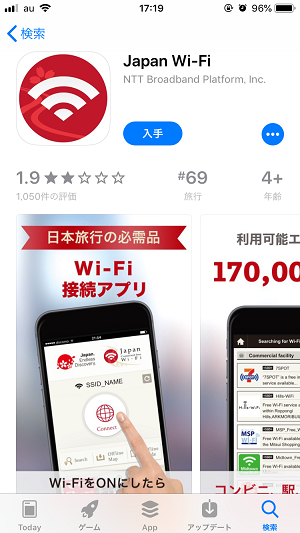
「JAPAN Connected Wi-Fi」とは、日本各地にあるフリーWi-Fiへ接続するためのアプリです。
このアプリは訪日外国人向けに開発されたものですが、日本人でも問題なく利用できます。
このアプリをインストールしておけば、東京メトロのフリーWi-Fiの接続が簡単に行えますし、現在地周辺で接続できるWi-Fiも簡単に検索できてとても便利です。
外出先でよくフリーWi-Fiを利用される方はインストールされることをおすすめします。
Japan Wi-Fi
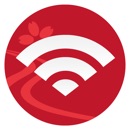
開発:NTT Broadband Platform, Inc.
掲載時の価格:無料
Ver:iOS 1.51.0 / Android 1.45.0